Связь между Illustrator и Photoshop может открыть для тебя, как дизайнера, множество новых возможностей, особенно когда дело доходит до работы с векторными-умными объектами. У тебя есть возможность гибко редактировать свои векторные файлы, не нарушая свойства своей компоновки изображений. В этом руководстве ты узнаешь, как использовать векторные умные объекты в Photoshop и эффективно их редактировать.
Основные выводы
- Векторные умные объекты позволяют редактировать векторные файлы в Photoshop без потерь или искажений.
- Ты можешь в любой момент настраивать свои векторные элементы в Illustrator, и изменения автоматически будут применены в Photoshop.
- Перспективные искажения и другие эффекты изображения останутся нетронутыми, пока ты работаешь над своим дизайном.
Пошаговое руководство
Шаг 1: Импорт векторного файла как умного объекта
Для начала открой Photoshop и загрузи свою компоновку изображений. Ты должен убедиться, что векторный элемент, который ты хочешь отредактировать, импортируется как умный объект. Для этого нажми на «Файл» и выбери «Поместить». Когда ты выберешь свой векторный файл, он должен появиться как умный объект.
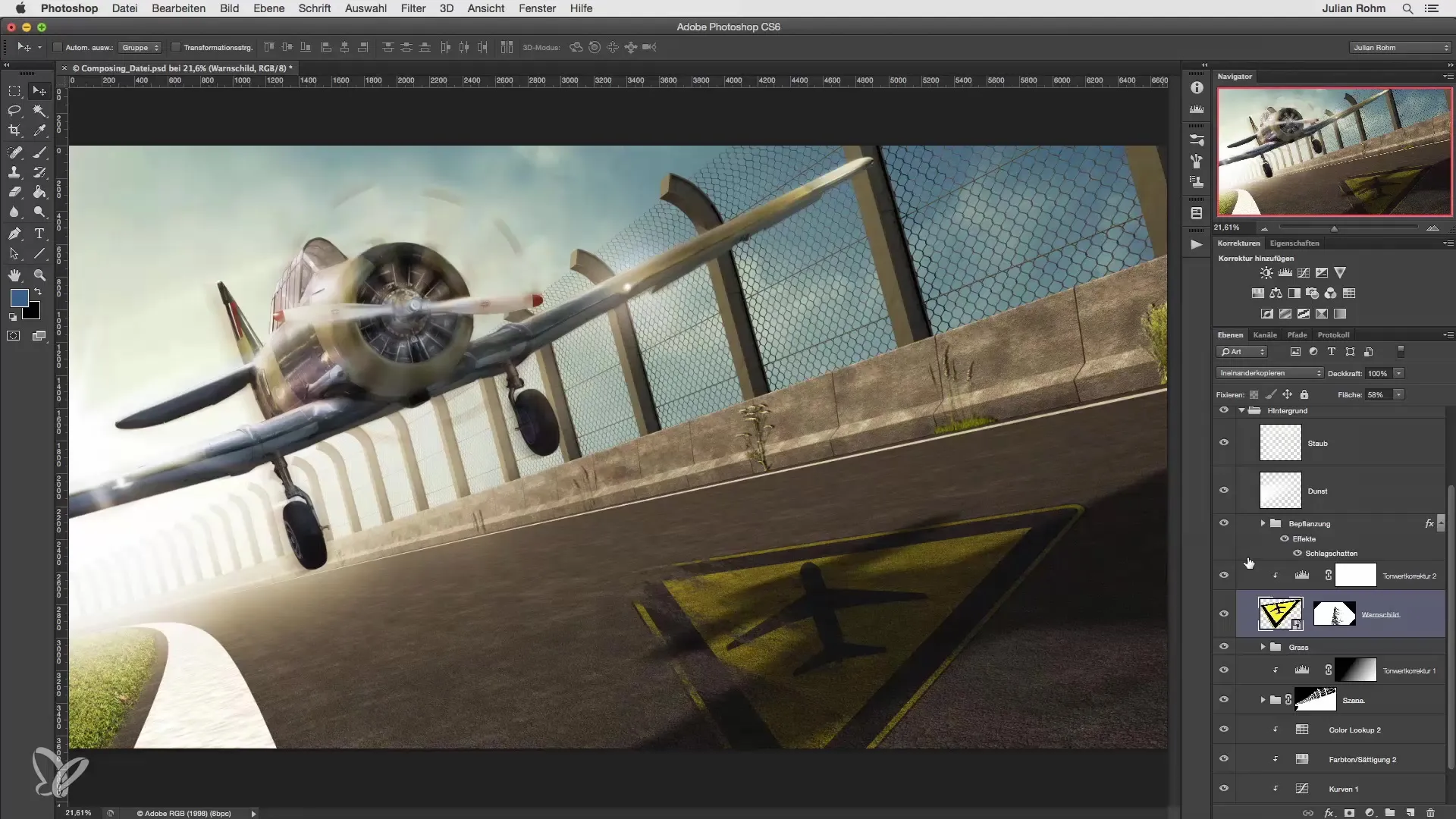
Шаг 2: Открытие умного объекта
Как только умный объект появится в твоей компоновке, ты можешь открыть его, дважды кликнув на уровень в панели слоев. Это откроет исходный векторный файл в Illustrator, где ты можешь вносить настраиваемые изменения.
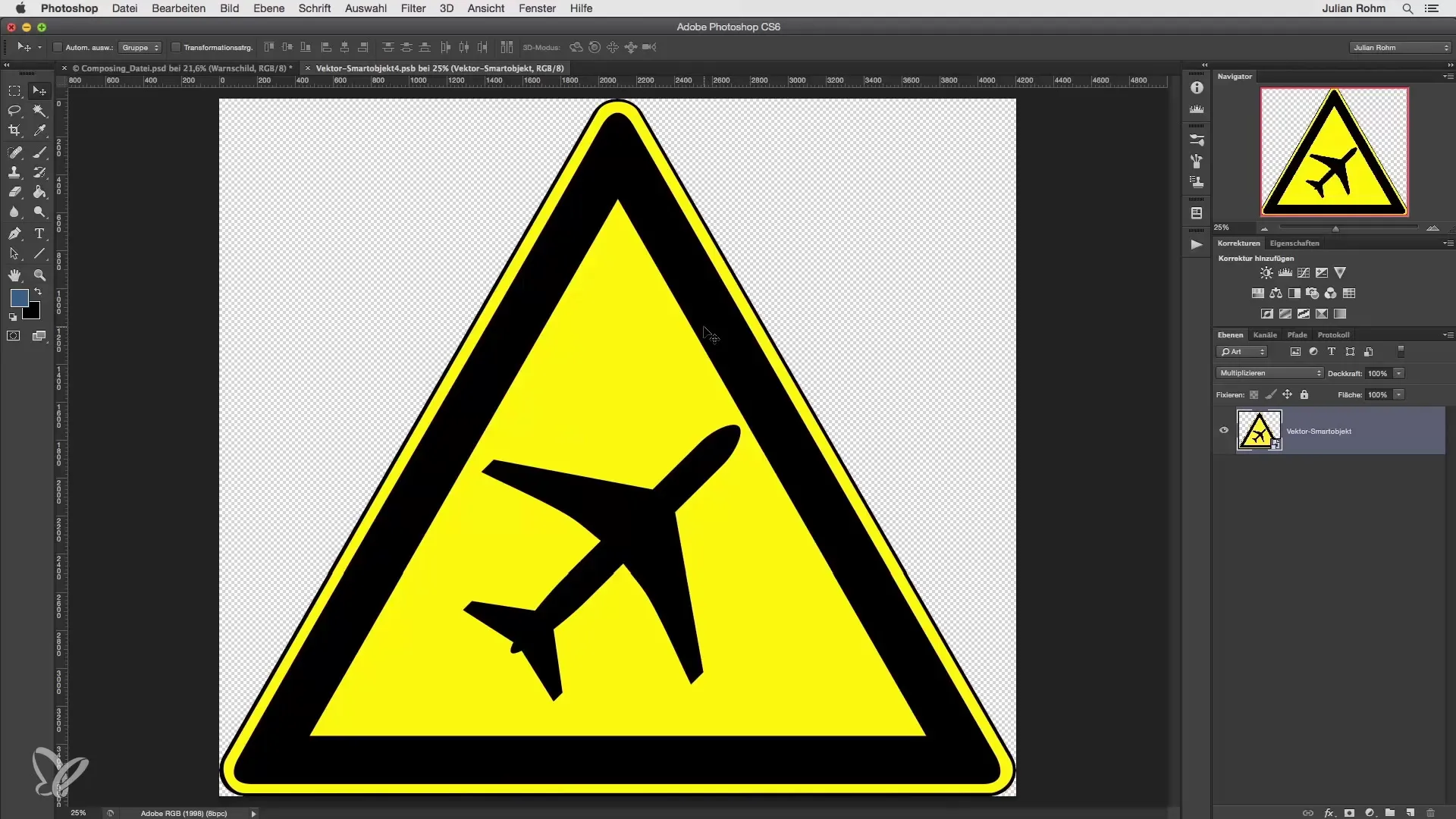
Шаг 3: Внесение изменений в Illustrator
Теперь в Illustrator ты можешь прямо внести изменения в свою векторную графику. Здесь рекомендуется работать с отдельными слоями и элементами. Например, ты можешь повернуть самолет в своей графике или отрегулировать другие элементы дизайна. Не забывай подтверждать свои изменения через «Файл», а затем «Сохранить».
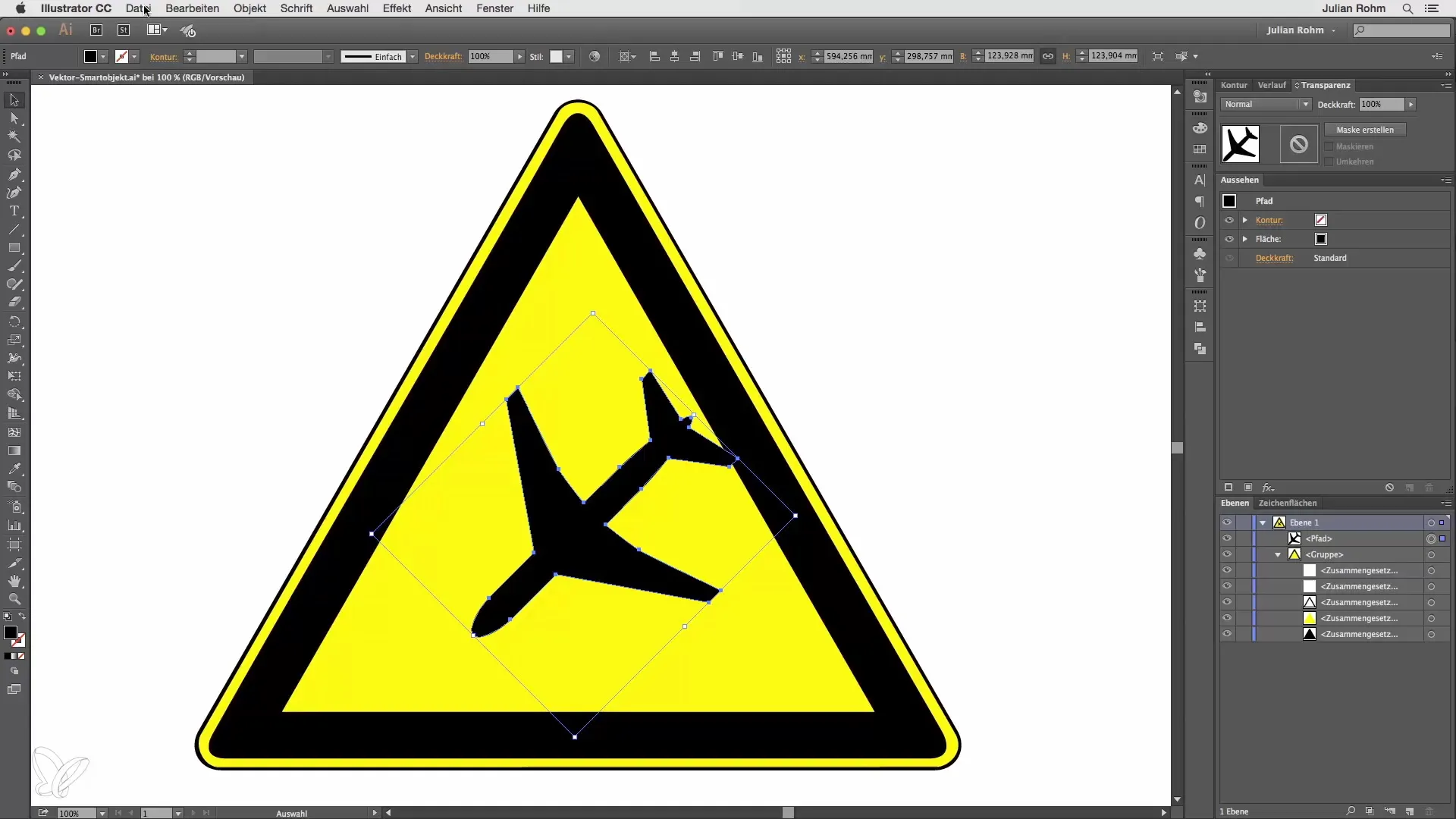
Шаг 4: Вернуться в Photoshop
После сохранения в Illustrator вернись в Photoshop. Здесь ты увидишь, что внесенные изменения автоматически обновились в твоем умном объекте. Это большое преимущество векторных умных объектов – изменения применяются динамически.
Шаг 5: Проверка изменений
Убедись, что предыдущие изменения, такие как перспективное искажение или другие эффекты, остались без изменений. Это позволяет тебе реализовать свое дизайнерское видение без компромиссов.
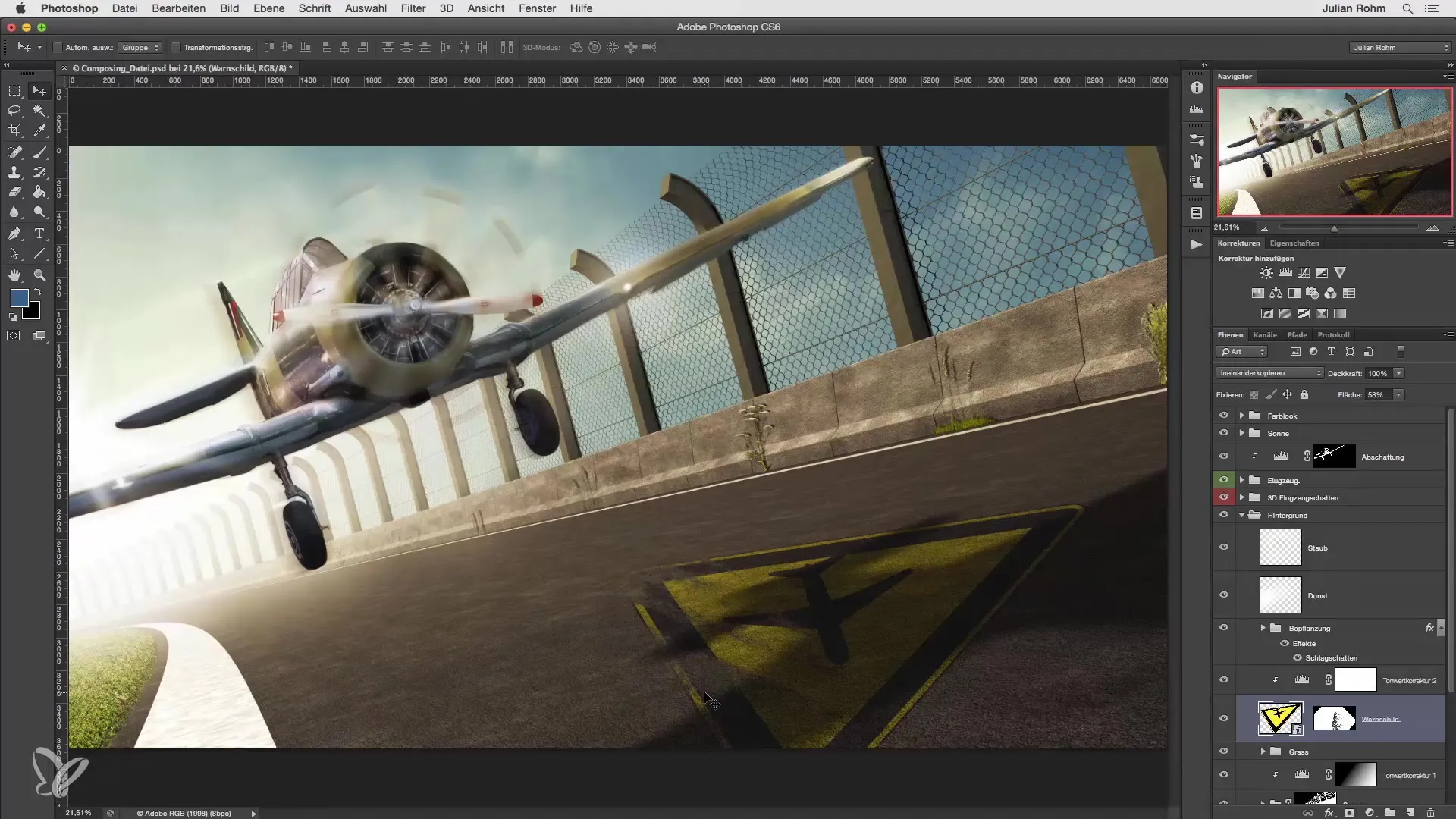
Шаг 6: Окончательное сохранение
Когда ты будешь удовлетворен всеми изменениями и правками, сохрани свой файл Photoshop, чтобы убедиться, что все изменения зафиксированы. Так ты комбинируешь настраиваемые возможности Illustrator с гибкостью Photoshop в одном рабочем процессе.
Резюме
Векторные умные объекты предоставляют тебе возможность динамически создавать свои дизайны в Photoshop. Ты можешь точно настраивать свои векторы в Illustrator, не теряя целостности своей компоновки изображений. Этот метод обеспечивает эффективный рабочий процесс при создании графики.
Часто задаваемые вопросы
Что такое векторные умные объекты?Векторные умные объекты – это специальные файлы в Photoshop, которые позволяют редактировать векторную графику непосредственно, пока она интегрирована в компоновку изображений.
Как открыть векторный умный объект?Ты можешь открыть векторный умный объект, дважды кликнув на уровень, который содержит файл умного объекта.
Потеряю ли я качество при редактировании?Нет, так как векторные умные объекты масштабируемы, качество останется высоким при редактировании.
Какие программы мне нужны для использования векторных умных объектов?Чтобы редактировать векторные умные объекты, тебе нужны как Photoshop, так и Illustrator.
Почему я должен использовать векторные умные объекты?С помощью векторных умных объектов ты можешь гибче настраивать свои дизайны, не рискуя существующими эффектами и правками.

